راهنمای استفاده از اپلیکیشن ترابرنت رانندگان
بعد از نصب اپلیکیشن ترابرنت رانندگان ، بخشهای مختلفی را داخل برنامه میبینید. در متن زیر تمام مراحل و بخشهای برنامه توضیح داده شده است. از مشاهدهی بارهای اطراف شما، تماس با صاحببار تا درخواست بارنامه و… اگر بعد از مطالعه این متن، در هر مرحله از برنامه سؤالی داشتید یا دچار مشکل شدید میتوانید با پشتیبانی در تماس باشید.
چطوری بار پیدا کنم؟
اگر میخواهید بارهای نزدیک خودتان را ببینید گزینه اطراف من را بزنید و موقعیت مکانی خود را فعال کنید. در این صفحه میتوانید تمام بارهای نزدیک به خود را همراه با جزئیات ببینید.
اگر هنوز نصب اپلیکیشن را انجام نداده اید، می توانید به صفحه اپلیکیشن اعلام بار مراجعه کرده و آن را به راحتی دانلود و نصب کنید.
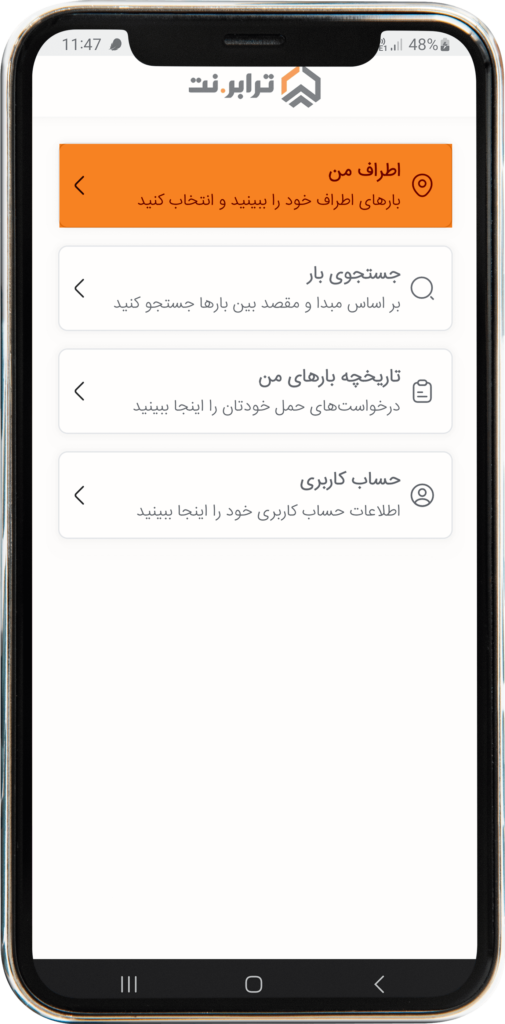
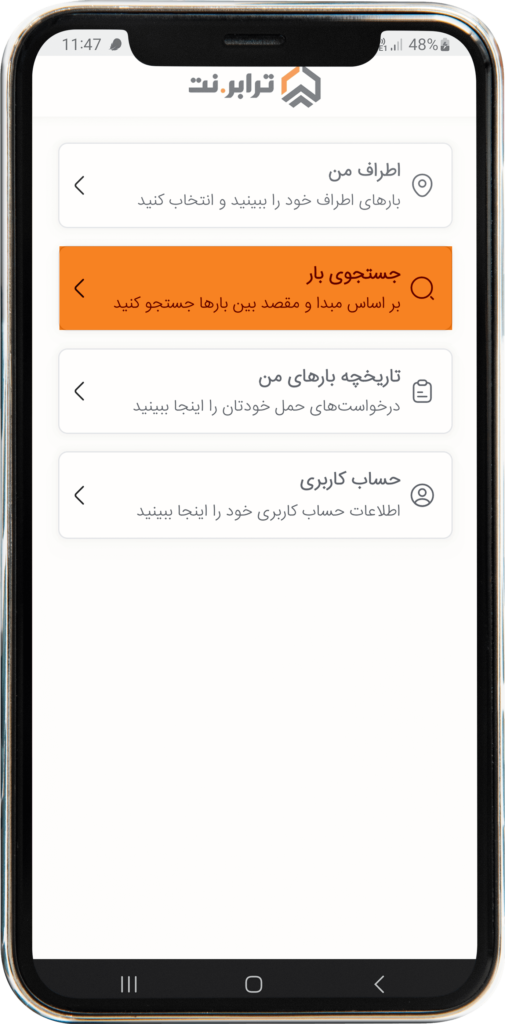
اما اگر دنبال بار برگشت بودید و مبدأ و مقصد خاصی مدنظر داشتید، بخش جستجو بار را بزنید، مبدأ و مقصد را انتخاب کنید تا فقط بارهای شهرهای موردنظر خودتان را ببینید.
چطوری با صاحب بار تماس بگیرم؟
در اپلیکیشن ترابرنت رانندگان، با زدن گزینه تماس با صاحببار اطلاعاتی از جزئیات بار، سایر بارهای اعلام بارهای اعلام شده توسط صاحب بار و هشدارهایی که راننده باید قبل از توافق از آنها اطلاع داشته باشد، به شما نمایش داده میشود.
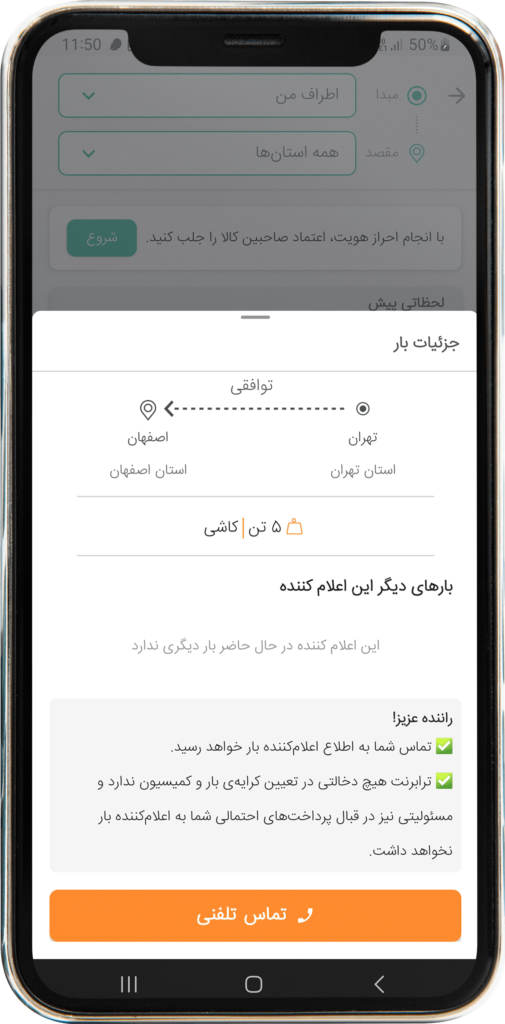
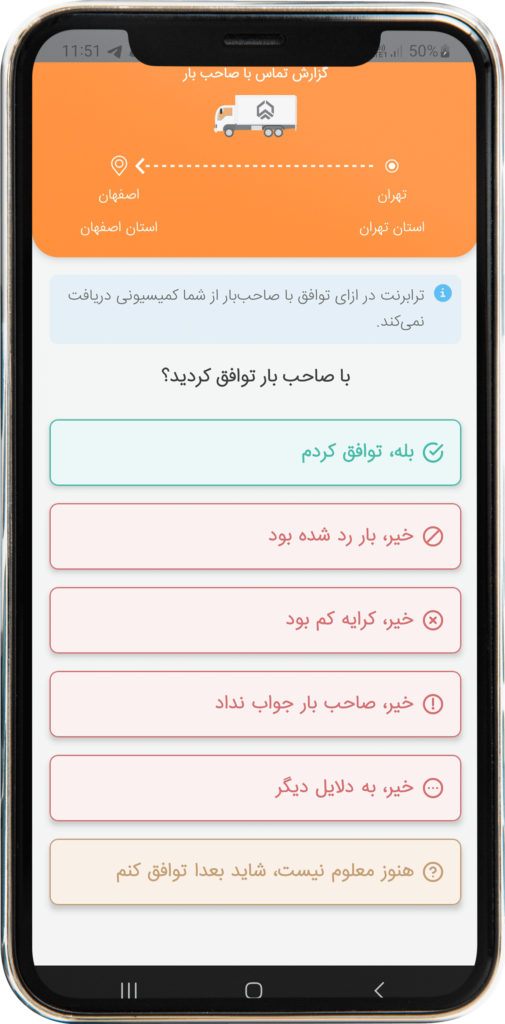
نتیجه تماس را چطوری داخل برنامه ثبت کنم؟
بعد از زدن گزینه تماس و صحبت با صاحببار، وقتی دوباره برنامه را باز میکنید صفحهی زیر به شما نمایش داده میشود.
چرا بعد از تماس، گزارش تماس را تکمیل کنم؟
ترابرنت بر اساس بازخوردهایی که داخل برنامه ثبت میکنید، اعلام بارهای بهینه و بهروزتری را به شما نمایش میدهد.
اعلام بارهایی که قبلا درخواست دادم را از کجا پیدا کنم؟
شما میتوانید با انتخاب درخواستهای من اعلام بارهایی که با آنها تماس گرفتهاید را در این صفحه ببینید. گزینه تماس مجدد و همینطور ویرایش بازخورد (نتیجه تماس) در این صفحه هم وجود دارد.
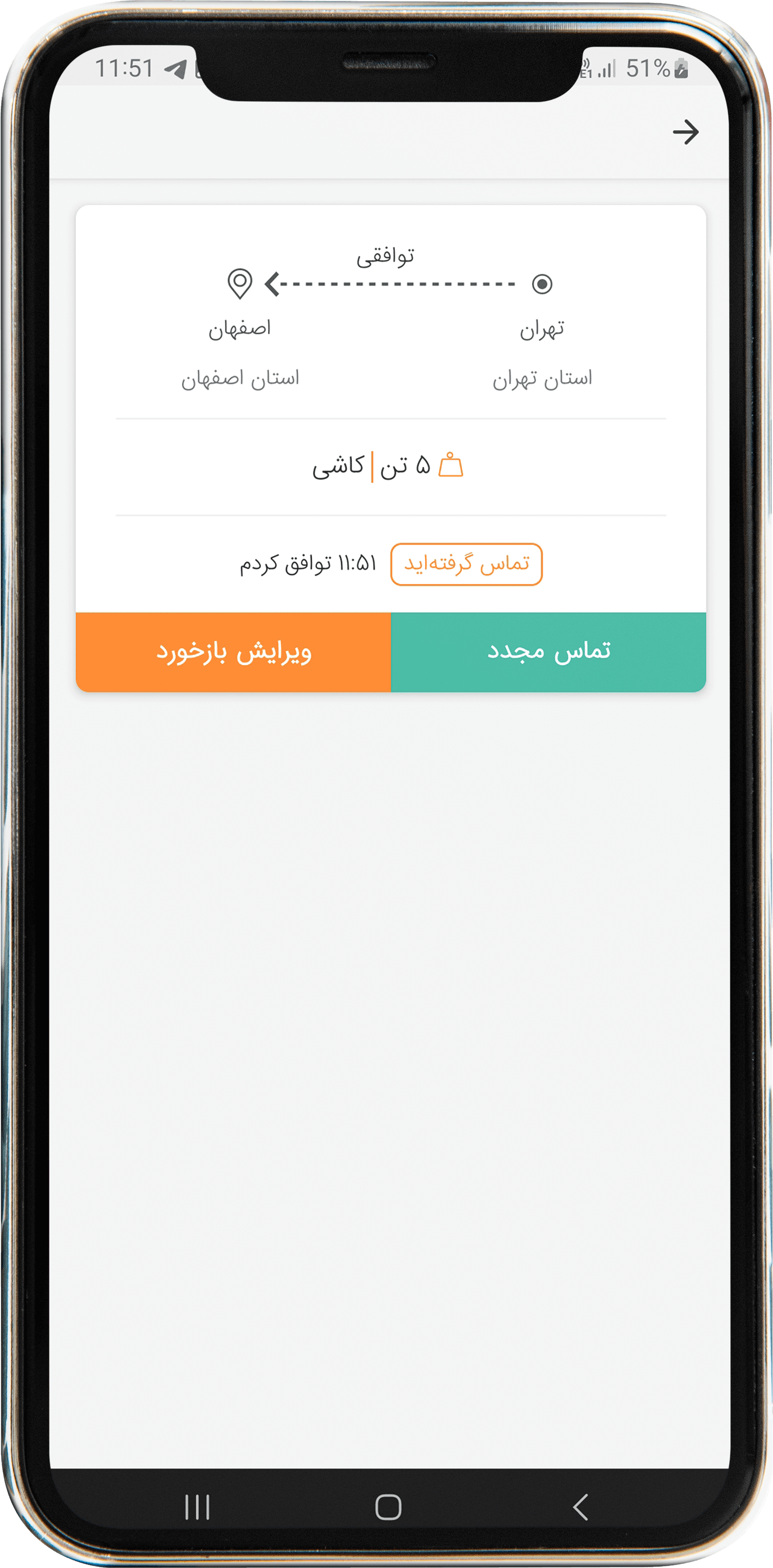
چطوری بارگیر را داخل برنامه تغییر بدم؟
در مرحلهی اول کلید حساب کاربری را انتخاب کرده و گزینه بارگیر را انتخاب کنید. در این بخش میتوانید بارگیر و نوع آن را مشخص کنید. بعد از انتخاب بارگیر و نوع آن میتوانید ویژگی بارگیر (به طور مثال طول بارگیر یا موارد دیگر) را انتخاب کنید. بعد از انتخاب بارگیر، بارهایی در برنامه به شما نمایش داده میشود که متناسب با بارگیر شماست. اگر قصد تغییر بارگیر در برنامه را داشتید، میتوانید دوباره از قسمت حساب کاربری ویرایش بارگیر را انتخاب کنید و مثل مراحل گفته شده بارگیر را تغییر دهید.
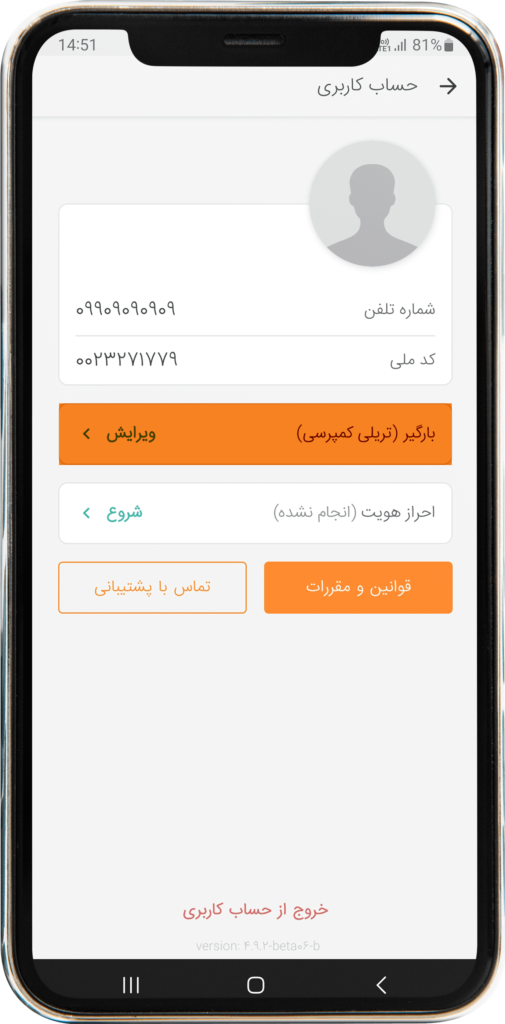
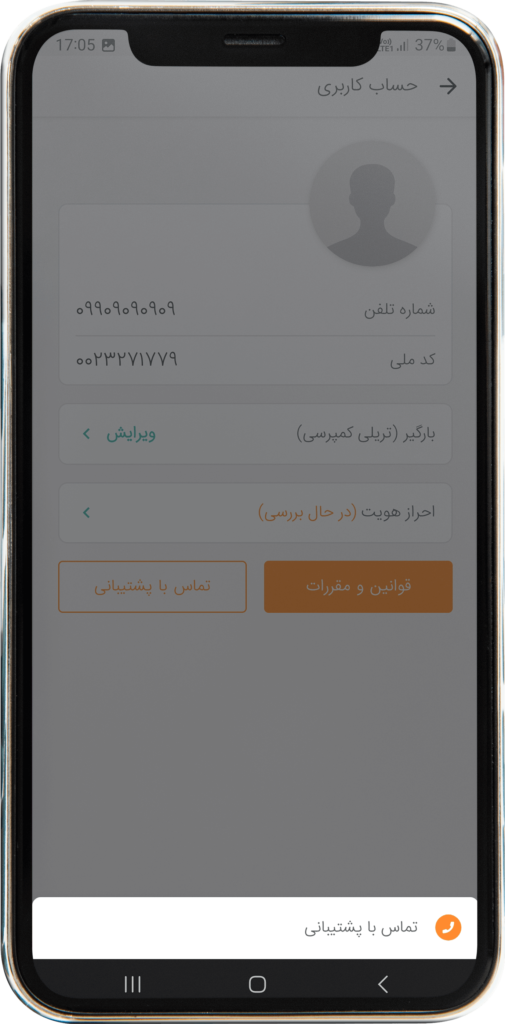
اگر سوالی داشتم و برنامه دچار مشکل شد چطوری میتوانم با پشتیبانی تماس بگیرم؟
وارد بخش حساب کاربری شوید، با زدن دکمه تماس با پشتیبانی میتوانید با ما تماس بگیرید.
ساعت کاری پشتیبانی: 7 الی 22
چرا باید احراز هویت کنم؟
صاحب بار به شما اعتماد میکند و میتوانید راحتتر و سریعتر بار موردنظر خودتان را پیدا کنید.
تعداد بارهای بیشتری میتوانید ببینید و با صاحب بارها صحبت کنید.
چطوری میتوانم در اپلیکیشن ترابرنت رانندگان احراز هویت کنم؟
از حساب کاربری وارد بخش احراز هویت شده و مراحل زیر را به ترتیب انجام دهید.
1. برای ارسال مدارک دکمهی شروع را بزنید.
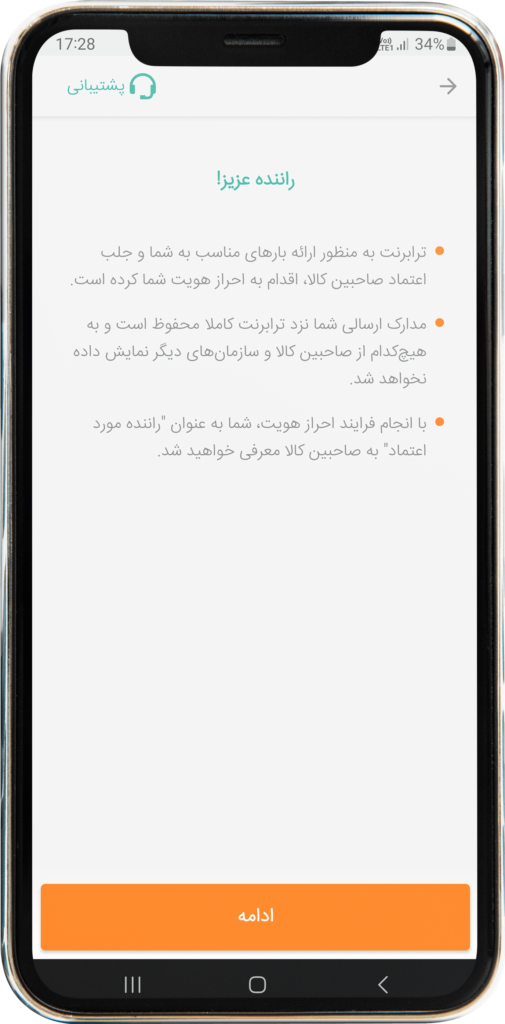
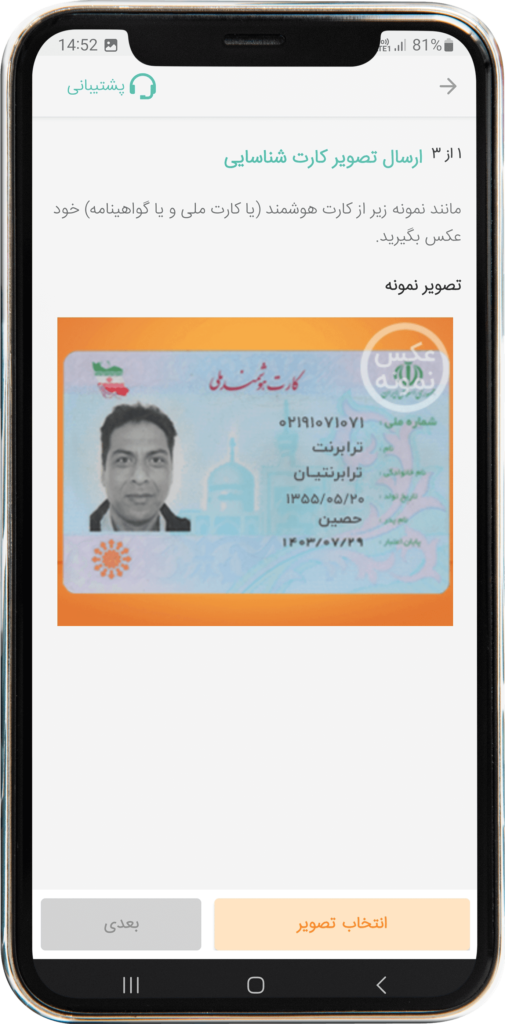
2. در مرحلهی بعد یک تصویر واضح از کارت ملی، کارت هوشمند و یا گواهینامه ارسال کنید.
3. اگر در این مرحله عکسی ارسال کردید که اشتباه بود یا واضح نبود میتوانید با انتخاب گزینهی تغییر تصویر، مجدد عکس صحیح را ارسال کنید. بعد از انتخاب عکس، گزینهی بعدی را بزنید.
بعد از زدن گزینهی بعدی هر دو تصویری که ارسال کردید به شما نمایش داده میشود. با زدن تیک مطالعه و تأیید قوانین (پایین صفحه) میتوانید با زدن دکمهی ارسال مدارک را داخل برنامه بفرستید.
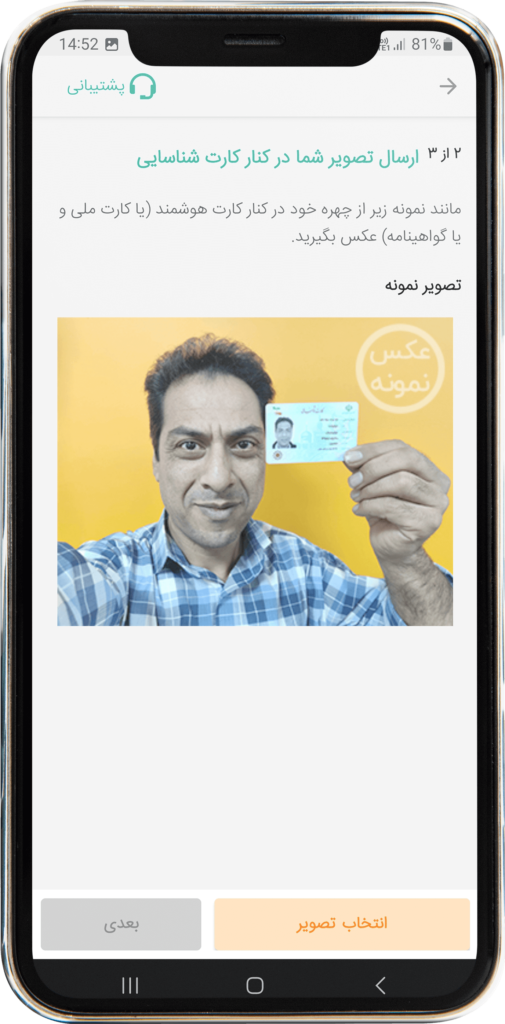
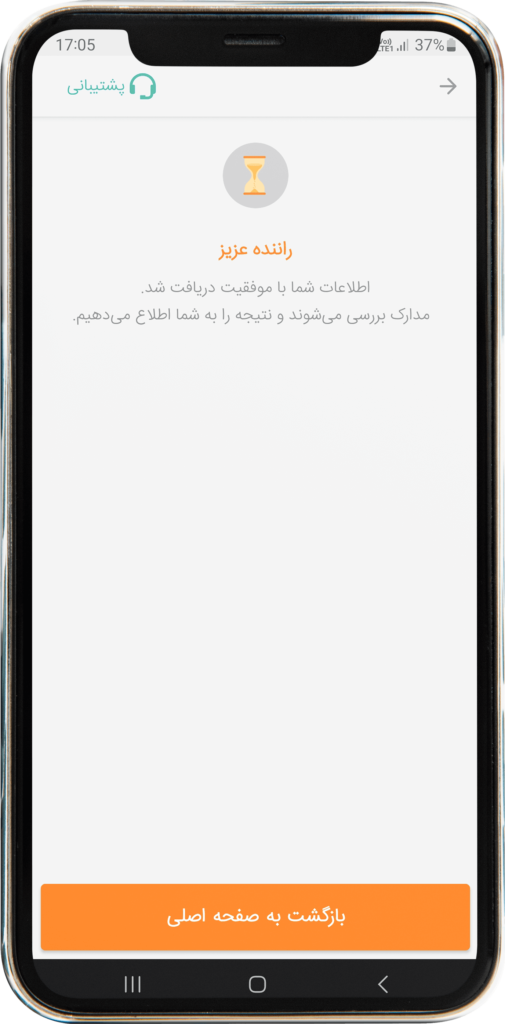
5. بعد از ارسال مدارک صفحه زیر به شما نمایش داده میشود. مدارک شما برای بررسی به پشتیبانی ارسال و نتیجه داخل برنامه برای شما ارسال میشود. اگر نیاز به اصلاح تصویر باشد داخل برنامه به شما گفته میشود.




